win7如何关闭ftp服务
在服务器中把FTP服务关闭,打开控制面板,点击启动或关闭windows功能。在弹出的对话框中找到internetinformationservies展开,把FTP服务器前面的勾取消,然后点击确定,等待几分钟后,FTP服务即被关闭,这时候远程传输也会被禁止。
Win7系统中经常需要上传东西到ftp服务器,ftp服务是很常用的文件传输协议,我们再做软件开发或网站建设时,都会用到它。但是很多新手用户不知道win7怎样创建ftp服务器?创建ftp服务器可以共享文件。小编以萝卜家园win7旗舰版为例,给大家分享win7系统创建ftp服务器的方法。
具体方法如下:
1、首先在本地机器上创建一个用户!这些用户是用来登录到FTP的!我的电脑右键-管理-本地用户和组-用户-“右键”新建用户-输入用户名和密码再点创建就行了;
2、其次是在C盘新建文件夹“FTP上传”和“FTP下载”两个文件夹!并在每个文件夹里放不同的文件,以便区分;
3、之后是安装IIS组件!在开始菜单里—控制面板-〉添加或删除程序-添加/删除windows组件-应用程序服务器-Internet信息服务--〉FTP服务器-〉确定-〉完成!这样就把FTP安装在服务器上了;
4、最后就是配置FTP服务器,创建上传和下载服务!创建上传服务器:右键网站-选择添加FTP站点-描述可以根据自己的需要填写-地址一般都是自己的IP地址,端口默认使用21-物理路径指向“C:\FTP上传”-访问权限要钩上“读取”和“写入”-点击完成就把上传的服务创建好了!创建下载服务器:因为21号端口已经被占用所以我们就用2121端口!它的物理路径指向“C:\FTP下载”!只有读取权限!!具体的步骤就看图吧。
一、上传服务器图解
二、下载服务器图解
以上win7系统创建ftp服务器的方法,是不是很简单,如果不知道怎样创建ftp服务器的用户,直接阅读上文内容即可。
最近有初学建设网站的用户反应,不知道Win7系统怎么访问FTP服务器,其实很简单的,下面小编就为大家讲解Win7访问FTP服务器的方法,需要的用户快来试试吧。
具体步骤如下:
搭建FTP服务的软件有很多,例如IIS里边自带的,还有Server-U等软件都可以搭建FTP服务的,有兴趣的可以在互联网上搜索了解这方面的知识。下面我分享一下我平时工作是如何访问FTP服务器的,供大家参考下
我们访问FTP服务器的时候,有很多的方式进行访问,例如在浏览器打开就可以直接输入用户名与密码进行访问了。下图 例如这样就可以访问了,但这样只能浏览,上传方面是会比较麻烦的。
还有可以通过命令行进行访问的方法,这样的操作就是比较专业方面的人员,但这样操作比较麻烦,特别是上传大量文件的时候。
在工作中的过程中,我经常使用的用这个软件进行访问FTP服务器:FlashFXP ,这个软件访问FTP比较方便,而且容易。
点击快速连接,输入FTP服务器地址及端口用户名密码信息,就可以连接进去了。我本次测试是匿名的,所以不用密码。
FTP是文件传输协议,通常用于Internet上的控制文件的双向传输。在win7专业版系统中也自带了ftp服务,可是默认情况下是关闭此功能的,那么win7怎么打开ftp服务呢?我们可以使用自带的IIS开启FTP服务,不需要关闭防火墙,下面由小编给大家介绍win7启动ftp服务的方法。
开启FTP服务:
1、打开“开始”菜单进入“控制面板--程序--打开和关闭Windows功能,
2、在弹出的Windows功能窗口,勾选上FTP服务器相关功能和ISS管理控制台,点击确定,如图所示;
新建FTP站点:
右键点击“计算机”打开菜单,选择“管理”进入“计算机管理”窗口,点击展开“服务和应用程序”,点击“Internet信息服务(IIS)管理器”,然后右键点击“网站”打开,选择“添加FTP站点”,按个人需要填写信息即可,完成后即可看到新建的站点出现在窗口中。
设置防火墙:
1、打开“控制面板--系统和安全--Windows防火墙”,点击“允许程序或功能通过windows防火墙”,
2、在允许的程序设置中,选择FTP服务器,并点击“允许运行另一程序”,
3、然后点击“浏览”,将“C:\Windows\winsxs\x86_microsoft-windows-iis-metabase_31bf3856ad364e35_61760117514_none_3b3961c080353ab1\inetinfoexe”添加到可允许程序中即可。
完成以上步骤后就可以成功开启ftp服务器了,大家可以使用其他电脑中测试一下看看效果。关于win7启动ftp服务的方法小编就给大家介绍到这里了。

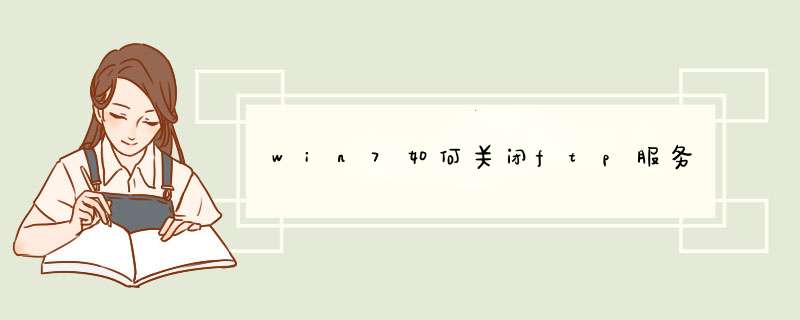





0条评论